1、打开word2007,进入其主界面中;

2、点击插入,选择形状工具;
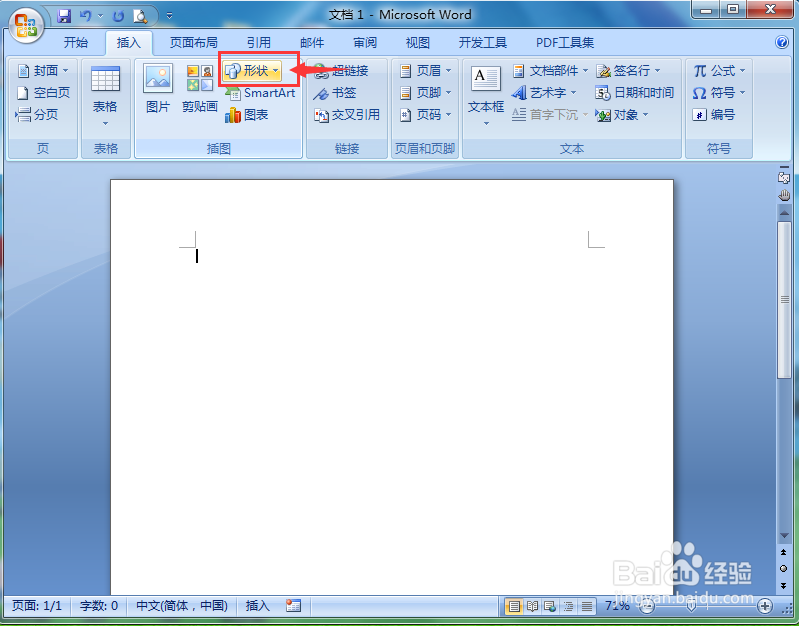
3、在箭头总汇类别中点击左弧形箭头;
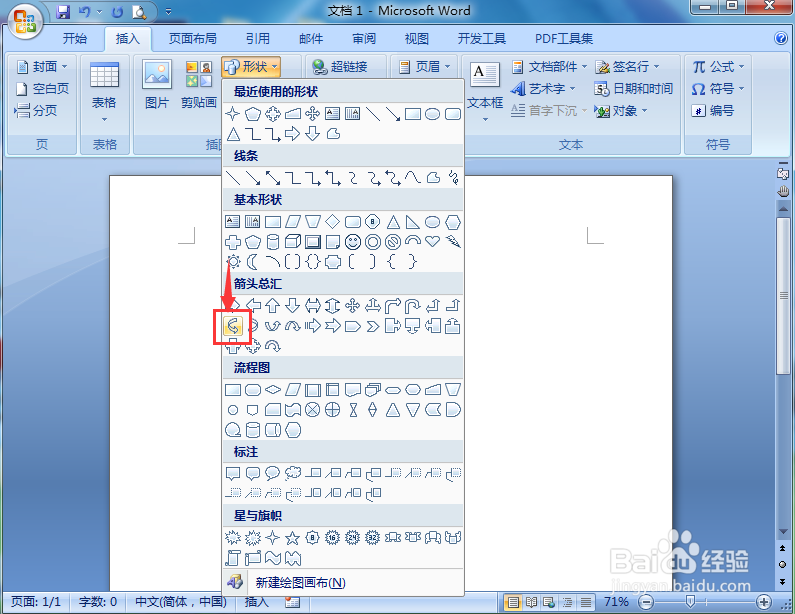
4、按下鼠标左键不放,拖动鼠标,出现一个左弧形箭头;

5、点击形状填充,选择绿色;
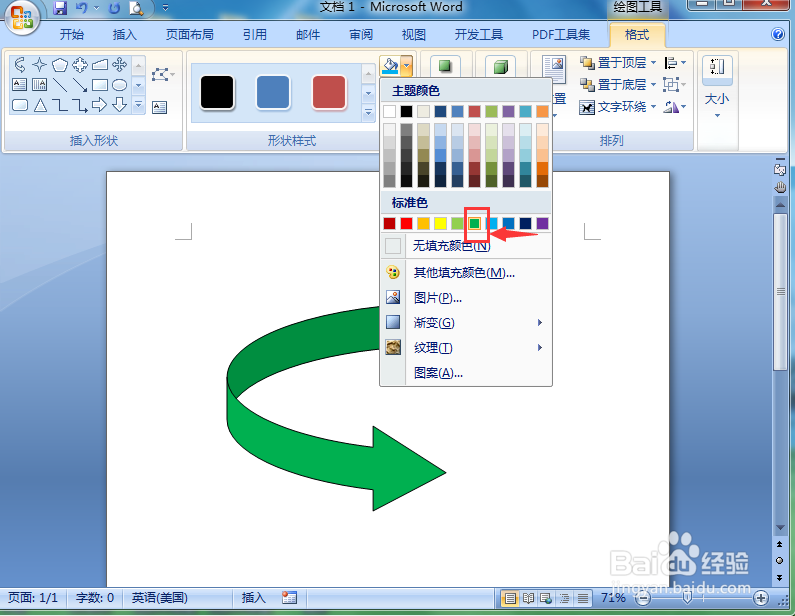
6、点击阴影效果,添加一种阴影样式;

7、我们就在word中创建好了一个绿色带阴影的左弧形箭头。

时间:2024-10-13 11:17:11
1、打开word2007,进入其主界面中;

2、点击插入,选择形状工具;
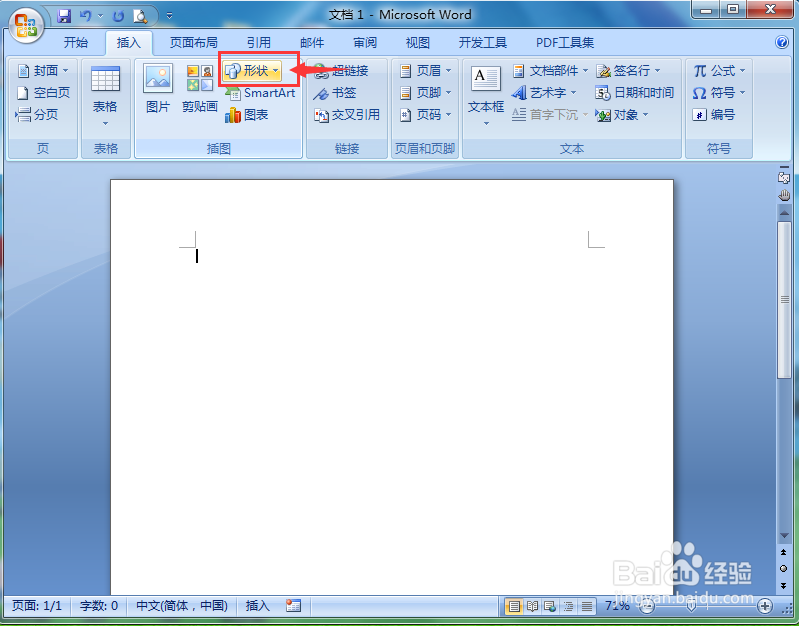
3、在箭头总汇类别中点击左弧形箭头;
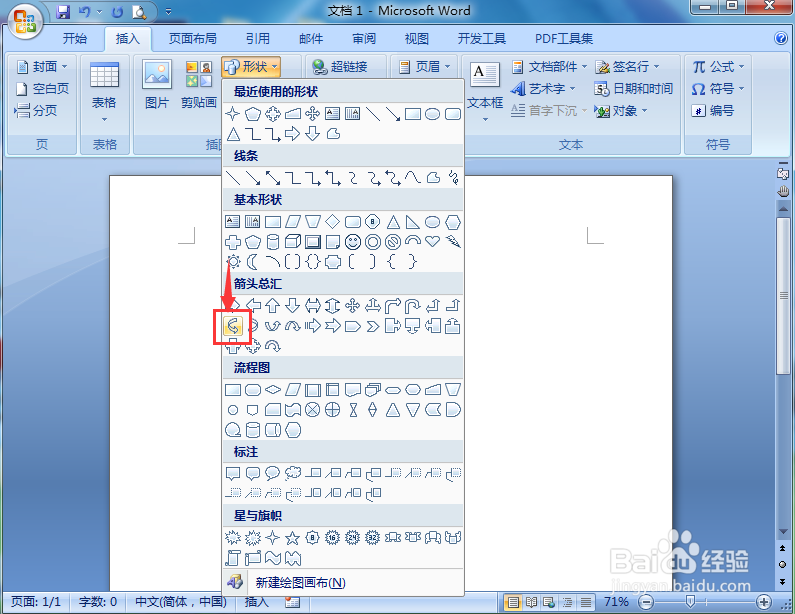
4、按下鼠标左键不放,拖动鼠标,出现一个左弧形箭头;

5、点击形状填充,选择绿色;
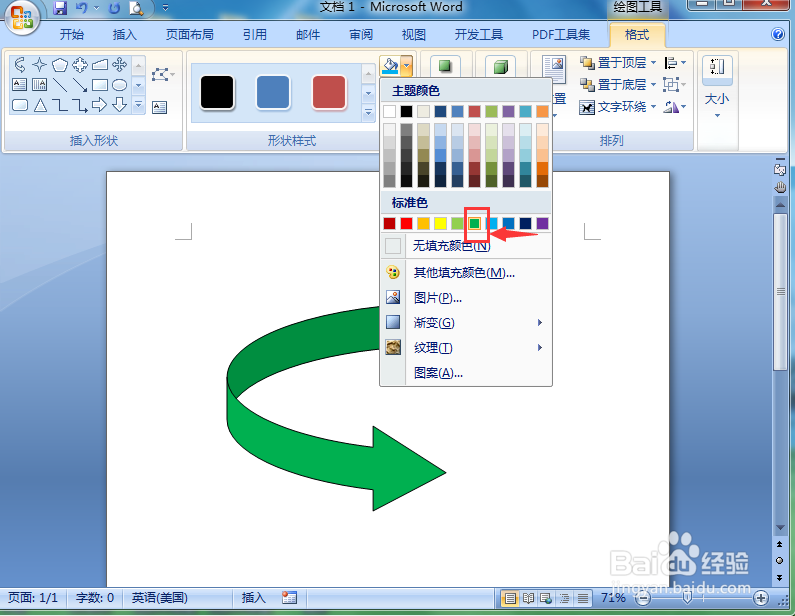
6、点击阴影效果,添加一种阴影样式;

7、我们就在word中创建好了一个绿色带阴影的左弧形箭头。

